Kako omogućiti automatsko ažuriranje aplikacija u Android Marshmallowu
Aplikacije koje ste instalirali na svoj Android Marshmallow uređaj na kraju će trebati ažurirati. Hoće li ovo ažuriranje dodati dodatne značajke i funkcionalnost ili će riješiti problem koji je otkriven u posljednjoj verziji aplikacije, ova ažuriranja su gotovo uvijek dobra stvar.
Međutim, postoji postavka koja kontrolira kako se ažuriranjem upravlja Androidom i moguće je da je vaš uređaj trenutno konfiguriran da ne instalira ažuriranja kako postanu dostupna. Ako biste željeli dopustiti da se telefon automatski obrađuje sa svim ažuriranjima vaše aplikacije, slijedite naš vodič u nastavku da biste vidjeli kako tu mogućnost možete omogućiti putem aplikacije Play Store na svom uređaju.
Kako automatski ažurirati aplikacije u Android Marshmallowu
Koraci u ovom vodiču izvedeni su na Samsung Galaxy On5 u Android Marshmallow operativnom sustavu. Imajte na umu da će ovi koraci uzrokovati da vaš telefon automatski instalira ažuriranja aplikacija nakon što postanu dostupna. Moći ćete dozvoliti da se ta ažuriranja događaju preko Wi-Fi-ja ili dopustiti da se ona događaju i preko mobilne mreže. Ako odlučite dopustiti da se ažuriranja izvršavaju kada ste povezani na Wi-Fi mrežu, kao rezultat toga možete nastati troškovi za prijenos podataka.
Korak 1: Otvorite Trgovinu Play .

Korak 2: Dodirnite ikonu Izbornik na lijevoj strani trake za pretraživanje.
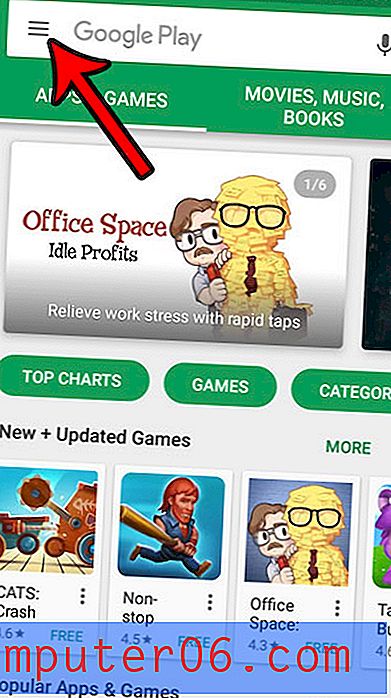
Korak 3: Pomaknite se dolje na dnu izbornika na lijevoj strani zaslona i odaberite opciju Postavke .
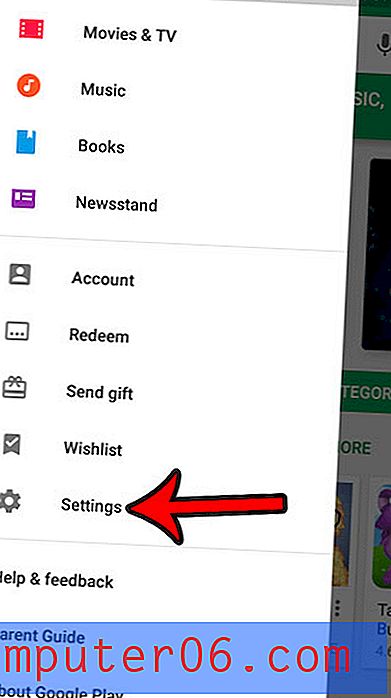
Korak 4: Na vrhu zaslona dodirnite opciju Automatsko ažuriranje aplikacija .
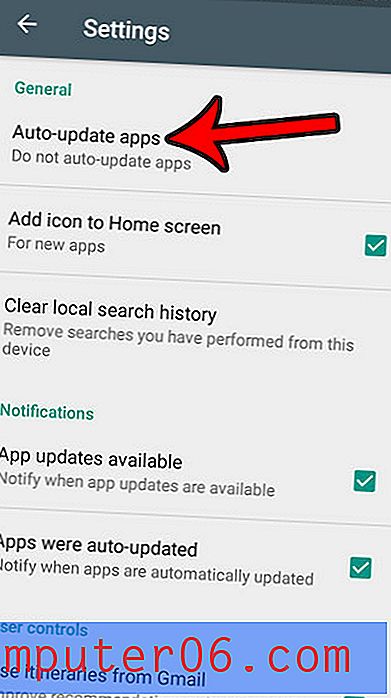
Korak 5: Odaberite kako želite da se vaš Android Marshmallow rukova automatskim ažuriranjem aplikacija.
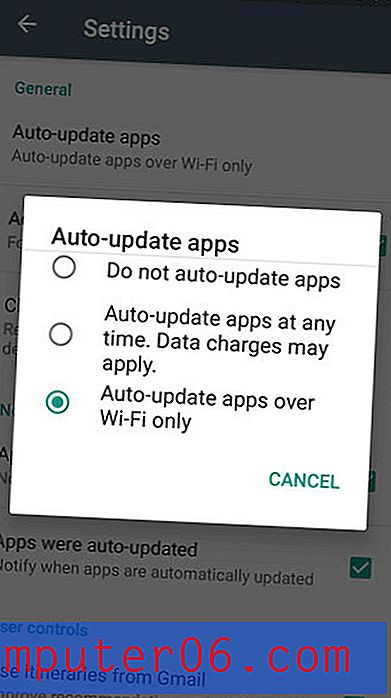
Imate li dijete s Android telefonom i željeli biste moći kontrolirati vrste sadržaja koji se mogu preuzeti? Saznajte više o omogućavanju roditeljskog nadzora na Android Marshmallowu i pogledajte koje vrste opcija za ograničavanje preuzimanja sadržaja i aplikacija iz Trgovine Play.



